XMLファイルを作る
最後に、実行ファイルのあるフォルダーにXMLファイルを作成する。ファイル名は、
実行ファイル名(拡張子なし).VisualElementsManifest.xml
である。たとえば、xyz.exeという実行ファイル名ならば、
xyz.VisualElementsManifest.xml
と、拡張子を省略して実行ファイル名と「.VisualElementsManifest.xml」をつなげた名前とする。中身はテキストファイルなので、最初にエクスプローラーの新規作成で「テキストファイル」を作成したのち、あとから名前を変えるのがラクだと思う。
このファイルには、以下のリストのような記述を入れる。1行目と2行目は固定なのでそのまま、3行目から、最後の3行目まで(「/>」の手前まで)がアプリケーションにより変更する必要がある部分だ。
Square150x150Logo='WZ-PNG\NEW-WZ150.png'
Square70x70Logo='WZ-PNG\NEW-WZ70.png'
ForegroundText='dark'
BackgroundColor='green'
/>
ShowNameOnSquare150x150Logo='on'
中タイルでプログラム名(ショートカットから取られる)を表示するかどうか。'off'なら表示しない。アイコンのみで判別が可能なアプリならプログラム名表示はなしでもかまわない。
Square150x150Logo='中タイル画像ファイル名への相対パス'
中タイル用画像のファイル指定。実行ファイルのあるフォルダーからの相対パスのみ指定可能。この画像指定と後述の小タイル用の画像指定は必ず指定する必要がある。
例:Square150x150Logo='WZ-PNG\wz150.png'
なお、画像フォルダー自体は、シンボリックリンクを使って他の場所に置くことも可能である。
Square70x70Logo='WZ-PNG\小タイル画像ファイル名.png'
小タイルの画像ファイル指定。制限などは中タイルの画像指定と同じ。小タイル用の画像ファイル指定がないとエラーになる。
ForegroundText='light'
プログラム名テキストの色。'light'(白)または'dark'(黒)のどちらか。背景色やカラーに応じてどちらかを選択する。
BackgroundColor='red'
背景の色。'#rrggbb'形式の16進数表現または、色名で指定する。
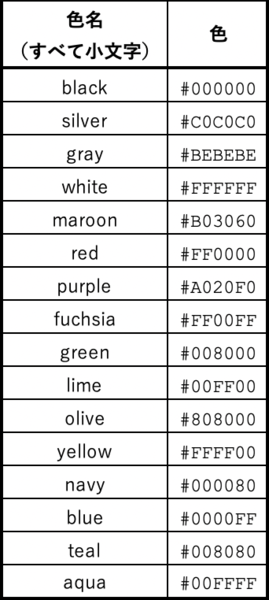
#rrggbb形式の色の指定はウェブページなどで使われている16進数によるもの。なお、色名による指定は、ちょっと気をつける必要がある。というのは、スタートメニューのタイル表示では、独自に色名を解釈しているようで、WPFなどのWindowsのシステムで定義された色名とはちょっと扱いが違う。
たとえば、色指定は、表にあるとおりすべて小文字で指定する必要がある。大文字を混ぜるとエラーになる。また、こうした色名は、X11で定義されW3Cに取り込まれた「X11 colors」が基本である(この仕様自体は、オリジナルのX11での定義となったrgb.txtと若干の違いがある)。
xmlファイルを作成したら、実行ファイルを右クリックして「スタートメニューにピン留めする」を選択すると、タイルが表示される(記事冒頭写真参照)。
このときエラーがあると、前回紹介した方式で作成したタイルの半分以下のサイズのアイコンがデフォルトの背景色で表示されるタイルが出る。デフォルトのアイコンやデフォルトの背景色が表示されたら何かしらエラーがあると思っていいだろう。なお、画像ファイルやxmlファイルを書き換えたあとは、ショートカットを更新する必要があるのだが、簡易には、ピン留めとピン留め解除をすればいい。
なお、評価中にピン留め解除したあと、すぐにピン留めをしたとき、何回かタイルがおかしな表示のままになったことがあった。ときどき、Microsoftストアアプリがダウンロード中にスタートメニューのタイルがおかしな表示になっていることがあるので、短時間でピン留めとピン留め解除をするとエラーになるのかもしれない。表示がおかしいとき、再度ピン留めを解除して、もう一回ピン留めすると正しく表示できることが多い。
なお、xmlファイルや画像ファイルは、実行ファイルと同じフォルダー以下に置く必要があるが、実際には、シンボリックリンクでもかまわない。シンボリックリンクにすると、フォルダーやxmlファイルを任意の場所に置くことが可能になる。プログラムのアップデートなどでインストール先フォルダーが変わってしまうことを考えると、あらかじめシンボリックリンクにしておくほうがいいかもしれない。

この連載の記事
-
第428回
PC
Google/Bingで使える検索オプション -
第427回
PC
WindowsのPowerShellのプロファイルを設定する -
第426回
PC
WindowsでAndroidスマホをWebカメラにする機能を試した -
第425回
PC
無料で使えるExcelにWord、Microsoft 365のウェブ版を調べた -
第424回
PC
Windowsの基本機能であるクリップボードについてあらためて整理 -
第423回
PC
PowerShellの今を見る 2つあるPowerShellはどっち使えばいい? -
第422回
PC
Windows 11の目玉機能が早くも終了、Windows Subsystem for Android(WSA)を振り返る -
第421回
PC
進化しているPowerToys LANで接続したマシンでキーボード/マウス共有機能などが追加 -
第420回
PC
Windowsプレビュー版に搭載されたsudoを試す -
第419回
PC
Windows Insider Previewが変わって、今秋登場のWindows 11 Ver.24H2の新機能が見えてきた? -
第418回
PC
Windows 11のスマートフォン連携は新機能が追加されるなど、いまだ進化している - この連載の一覧へ


































